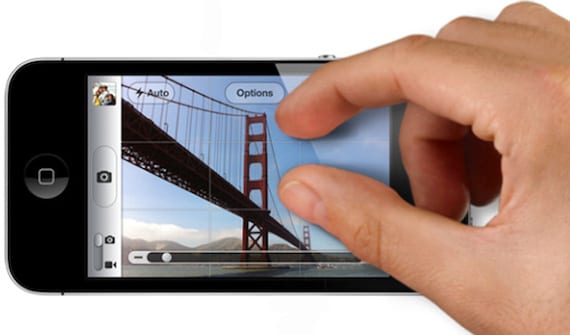
Иако увек кажемо да су Аппле оперативни системи интуитивни, постоје неке пречице и покрете који нису толико интуитивни као што бисмо желели, али то заиста убрзава употребу уређаја.
Направићемо листу од десет које сматрам најкоришћенијим и најповољнијим. Стручни корисници више немају шта да науче о овој теми, али можда нам могу помоћи са неким пречицама његове жетве, подстичем вас да их поделите!
10. Превуците надоле да бисте освежили
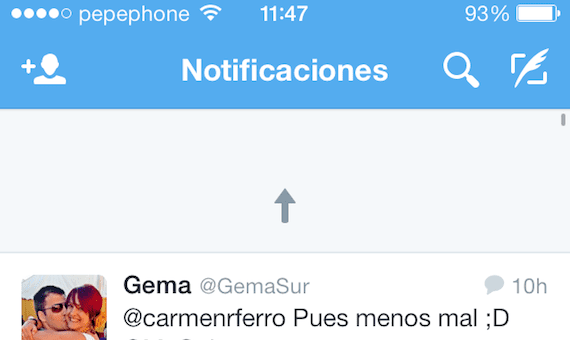
Па, прва олакшава, баците на освежавање. Овај гест, упркос томе што постоји већ дуже време, први пут није увек очигледан. Ако тражите веб страницу, е-пошту у пријемном сандучету или неку другу апликацију и желите да ажурирате садржај, једноставно га морате повући. Видећете стрелицу или икону (Зависи од апликације) на врху што ће, након што повучете довољно, означити да почиње да ажурира садржај (морате да вучете док то не укаже да бисте спречили освежавање апликације када сте покушали да направите још један гест )
9. Превуците са стране да бисте видели опције у Порукама и Маил
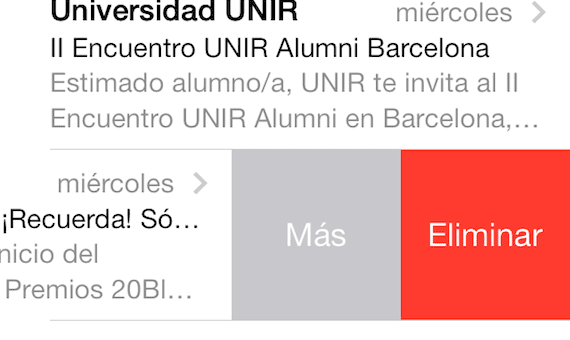
Чисти интерфејс иОС-а жртвује информације. У Порукама, ако желите да видите време слања или пријема поруке, само превуците надесно да бисте видели временску ознаку.
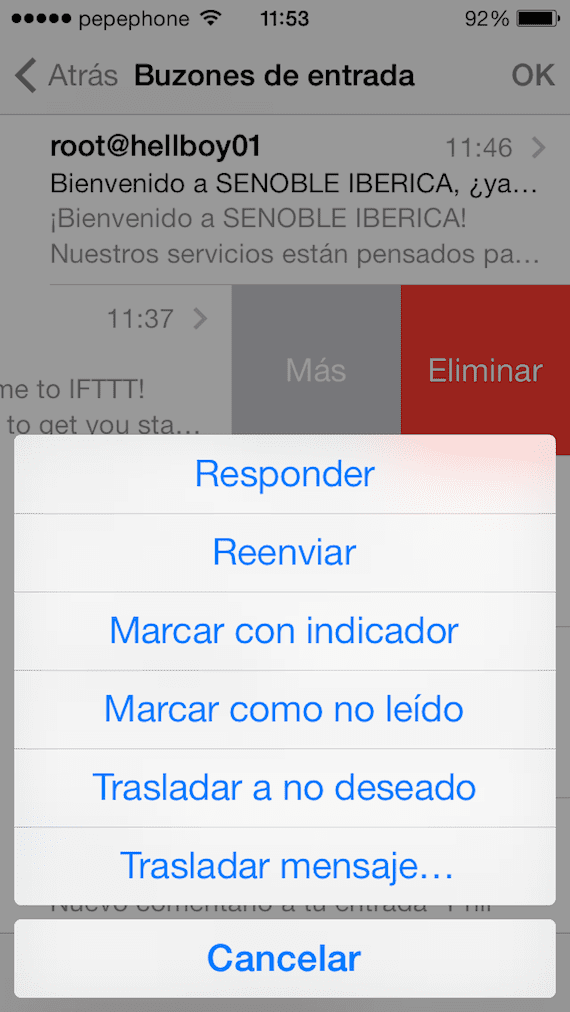
У програму Маил можете да превучете е-пошту удесно да бисте видели опције „Још“, што омогућава одговарање, прослеђивање, обележавање итд. и „Избриши“.
8. Превуците бочно да бисте се вратили на претходни екран
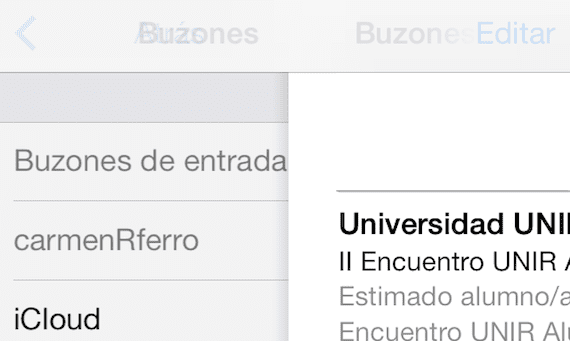
Овај одређени гест ради у многим различитим апликацијама, укључујући пошту, поруке, подешавања, белешке и Сафари. Ако се желите вратити на екран, на пример, из тренутне поруке само у своје поштанско сандуче додирните екран слева надесно. Можете погледати претходни екран или се у потпуности пребацити на њега.
7. Крећите се по почетном екрану и обављајте више задатака

Кликом два пута на дугмету Почетна, имамо приступ интерфејсу за више задатака, где можемо да затворимо отворене програме два по два или три по три, за њих морате само да означите екране и померите их према горе, ако то радите са два прста на два задатка, затворите их у то време.
6. Промените језик тастатуре једним додиром
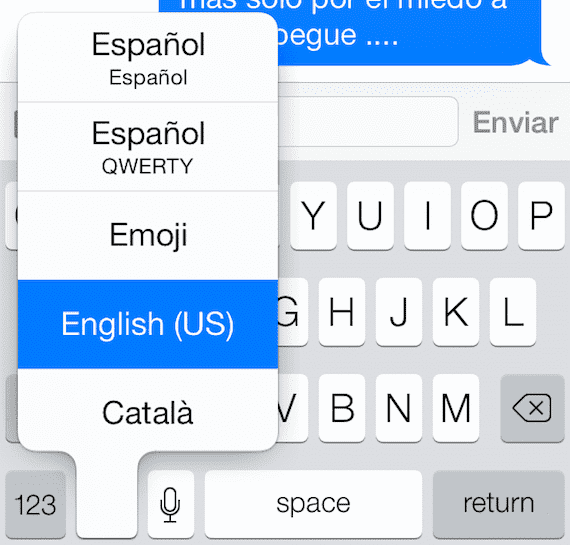
Ако обично пишете на више језика и не желите да уклоните аутоматско исправљање, можете то да изаберете учитавање разних речника и зато морате само да изаберете језик пре него што почнете да куцате. Да бисте променили језик, потребно је само да притиснете и задржите икону света на тастатури, превучете прстом преко жељеног језика и покренете га.
5. Брже пишите велика слова, бројеве и симболе
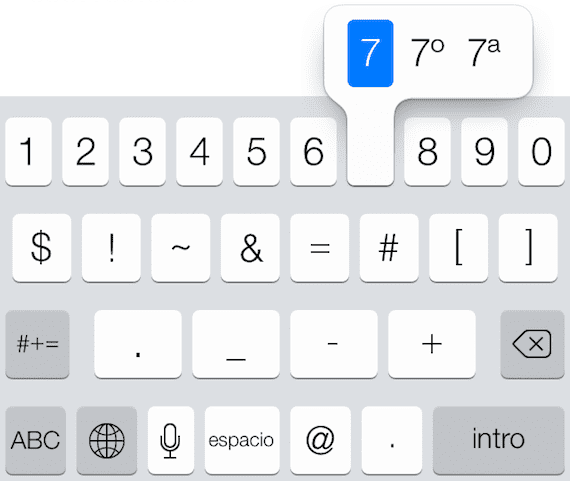
Ако не волите да притискате Схифт да бисте добили велико слово или дугме фунте да бисте добили број, постоји бржи начин. притисните нумерички тастер и превуците га до броја који желите да ставите и биће написано и екран ће се вратити у нормалу. Једнако ради и са осталим опцијама и много је лакши и бржи начин од куцања посебних знакова.
Четири. Промените или преместите догађаје у Календару
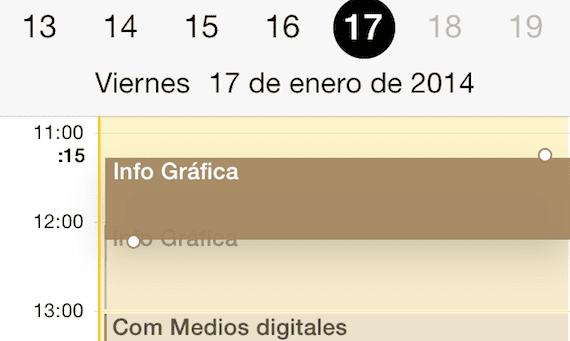
У апликацији Календар догађаји се могу премештати баш као и иконе на почетном екрану иПхоне-а. Притисните и држите догађај у режиму дневног приказа и дебело црево ће се појавити, горе-доле, око оквира који ограничава догађај. Затим можете да повучете ивице нагоре или надоле да бисте променили трајање догађаја или додирните и превуците читав догађај померајући га по сатима или данима.
3. Притисните и задржите дугме Нова пошта да бисте видели нацрте
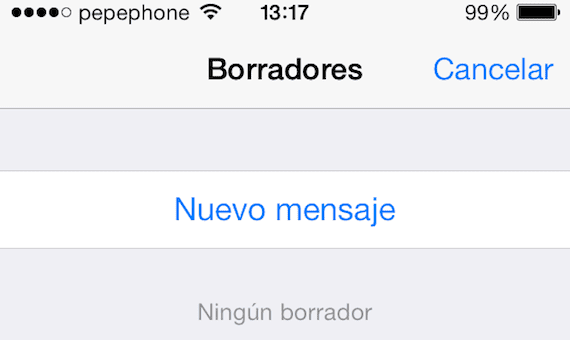
Њихове скице е-поште можете прегледати из главног менија е-поште. Ако желите да стигнете брже, само притисните и држите дугме „Састави“ у доњем десном углу и унесете листу нацрта.
два . Притисните и задржите дугме за назад у Сафари-ју да бисте видели историју прегледања.
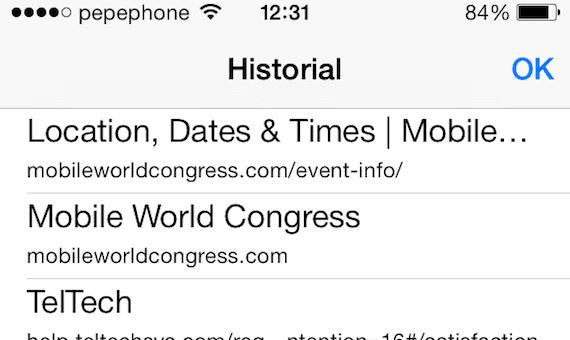
Да ли желите да видите последње веб странице које сте посетили? Можете да притискате то дугме за повратак изнова или изнова или га једноставно држите и приступате целој историји. Ово делује и у Сафари попут Цхроме-а.
један . Кликните на сат да се вратите на врх
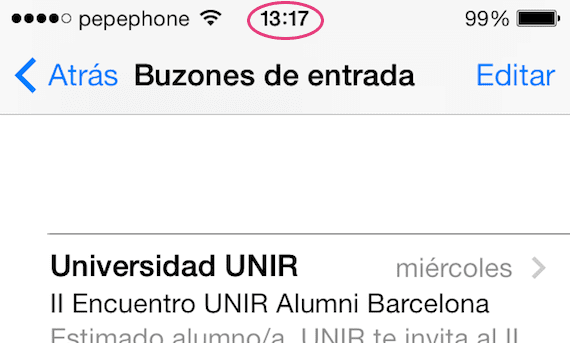
Када читате веб страницу, чланак или други дугачки текст у било којој апликацији, не морате ручно да се померате по целом путу нагоре. Само додирните икону сата у врху екрана и можете ићи директно горе.
Y до сада компилација, сада је ваш ред да нам дате још трагова о пречицама које користите.
Више информација - Менаџер слика Ембер већ има апликацију за иОС уређаје

Сјајно. Неки га нису познавали. Хвала вам.
«Притисните нумерички тастер и превуците га до броја који желите да ставите»
Молим вас да ми неко ово објасни.
Притисните тастер који се мења у број и држите га притиснутим, видећете да тастатура постаје број један, без пуштања, доћи ћете на врх броја да бисте га откуцали и када сте у њему, пустите ... вратит ћете се табла за писање ... јасније?
Хвала
Поређење иПхоне-а са Ферраријем је мало превише, иПхоне побеђује далеко и ако их упоредимо са последње три године ... Хехехе сигуран да би га Ф. Алонсо променио за иПхоне